Содержание:
- Способ 1: Запуск Панели управления от имени администратора
- Способ 2: Удаление временных файлов в папке «Drs»
- Способ 3: Восстановление предыдущей версии папки «Drs»
- Способ 4: Перезапуск служб NVIDIA
- Способ 5: Обновление драйвера в ОС
- Способ 6: Отключение Xbox Game Bar
- Способ 7: Использование фирменного средства обновления драйвера
- Способ 8: Переустановка драйвера
- Способ 9: Проверка ПК на наличие вирусов
- Способ 10: Проверка целостности системных файлов
- Вопросы и ответы: 1
Способ 1: Запуск Панели управления от имени администратора
Ошибки с доступом вне зависимости от используемой программы иногда связаны с отсутствием прав администратора у текущей учетной записи. Это относится и к Панели управления NVIDIA, когда пользователь пытается сохранить внесенные изменения. Для проверки теории насчет прав доступа запустите Панель управления от имени администратора, отыскав приложение по названию через меню «Пуск» и выбрав соответствующий вариант.
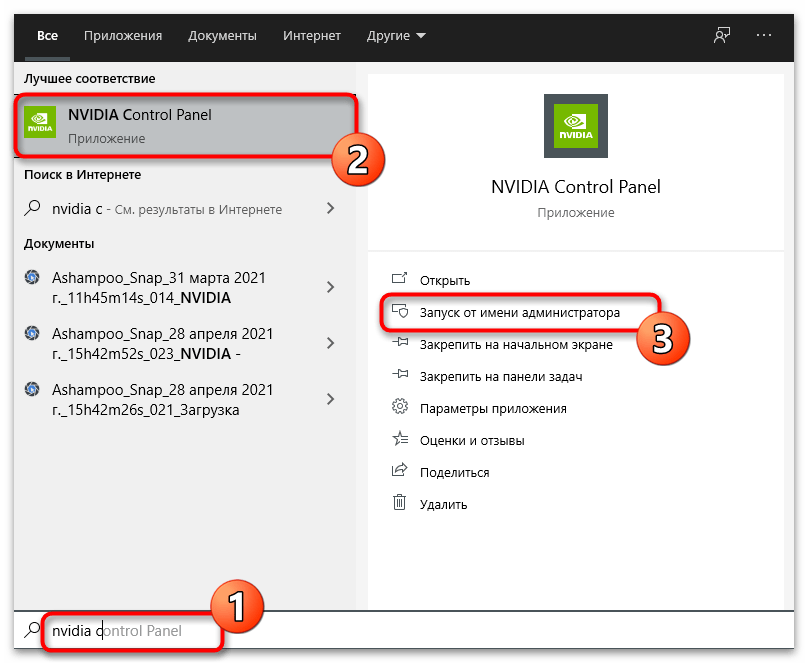
Есть и другие варианты, позволяющие открыть софт с повышенными привилегиями. Можно изменить настройки в параметрах совместимости исполняемого файла или переключиться на учетную запись администратора. Об этом более детально написано в статье по ссылке ниже.
Подробнее: Запуск программ от имени администратора
Способ 2: Удаление временных файлов в папке «Drs»
Папка с именем «Drs» хранит в себе файлы, связанные с драйвером графического адаптера и идущими с ним в комплекте программами. В данной директории находятся файлы, сбои в работе которых могут вызвать неполадки при взаимодействии с Панелью управления NVIDIA. Если их удалить, они автоматически загрузятся при следующем обращении к программным средствам видеокарты.
- Откройте «Проводник» и перейдите по пути
C:\ProgramData\Nvidia Corporation\Drs. - Найдите там файлы со следующими именами: «nvdrsdb0.bin», «nvdrsdb1.bin», «nvdrssel.bin», «nvdrswr.lk». Выделите их с зажатой левой кнопкой мыши и щелкните правой.
- В появившемся контекстном меню воспользуйтесь пунктом «Удалить» и подтвердите выполнение данной операции.
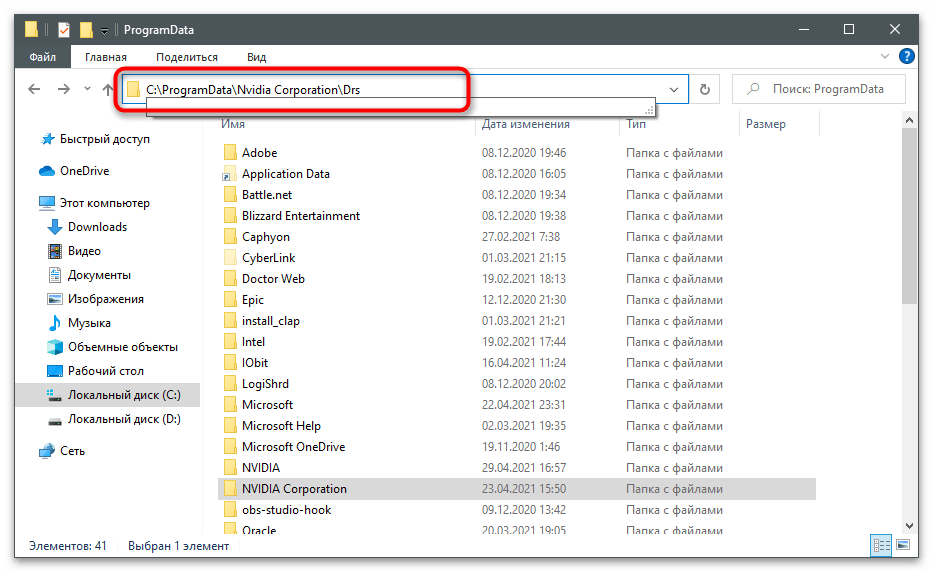
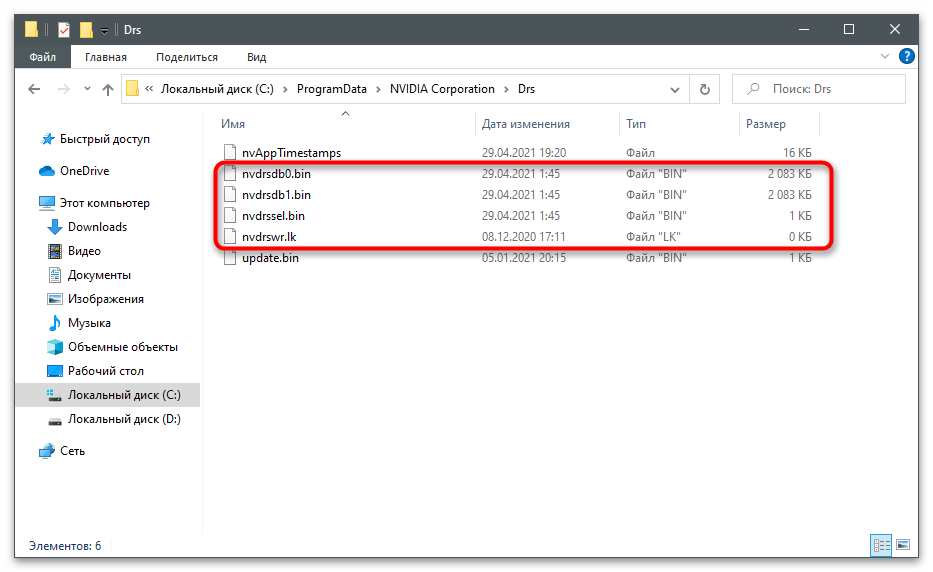
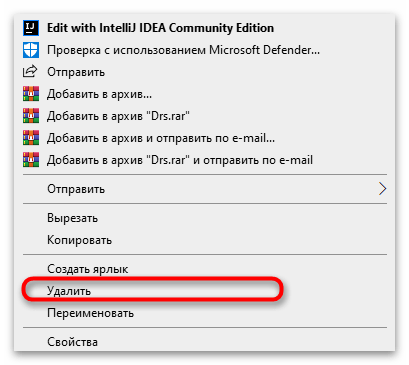
Сразу после удаления не рекомендуется переходить в Панель управления NVIDIA. Лучше отправить компьютер на перезагрузку и сделать это в новом сеансе.
Способ 3: Восстановление предыдущей версии папки «Drs»
Для папки «Drs» автоматически создаются резервные копии, которые можно восстановить вручную. Это поможет решить проблему с доступом, если ее раньше не было, но она внезапно появилась. В предыдущем способе этой статье уже был указан полный путь к этой директории.
- После перехода щелкните по папке «Drs» правой кнопкой мыши.
- Из появившегося контекстного меню выберите строку «Свойства».
- Перейдите на вкладку «Предыдущие версии» и дождитесь загрузки старых версий данной папки.
- Посмотрите на дату изменения и выберите самую старую, отметив строку кликом ЛКМ.
- Нажмите кнопку «Восстановить».
- Подтвердите восстановление директории до прежней ее версии.
- Закройте уведомление и повторно запустите Панель управления NVIDIA.
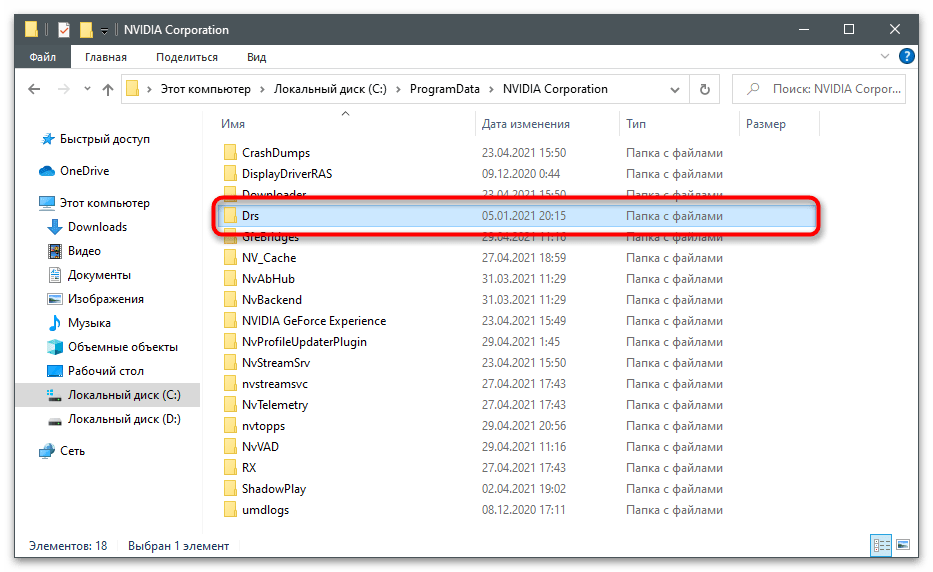


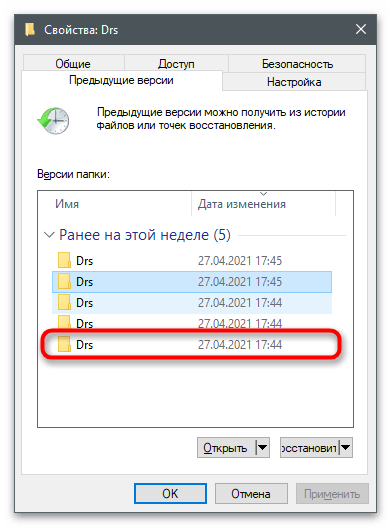
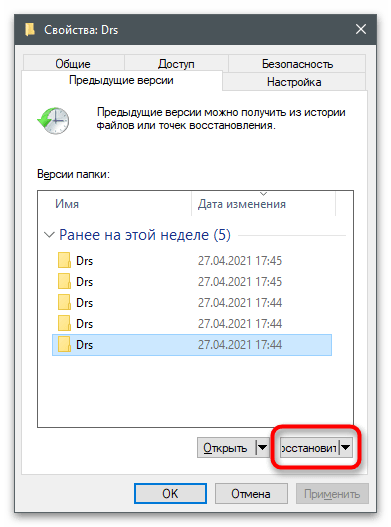
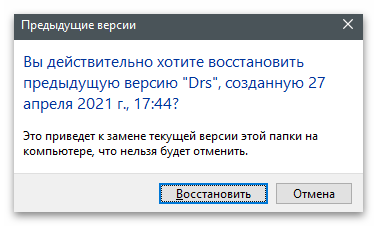
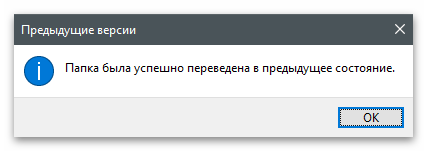
Способ 4: Перезапуск служб NVIDIA
Существует вероятность того, что рассматриваемая неполадка возникла из-за проблем с функционированием служб графического адаптера. Нужно перезапустить их, чтобы возможные ошибки автоматически исчезли. Делается это через специальное встроенное в ОС приложение.
- Откройте меню «Пуск» и перейдите в «Службы», отыскав приложение по названию.
- Найдите службу с названием «NVIDIA» и кликните по ней правой кнопкой мыши.
- Из появившегося контекстного меню выберите пункт «Перезапустить».
- Дождитесь завершения перезапуска, следя за прогрессом в окне «Управление службой».
- Сделайте то же самое с оставшимися службами, имеющими в своем названии марку графического адаптера, после чего проверьте результативность этого метода.
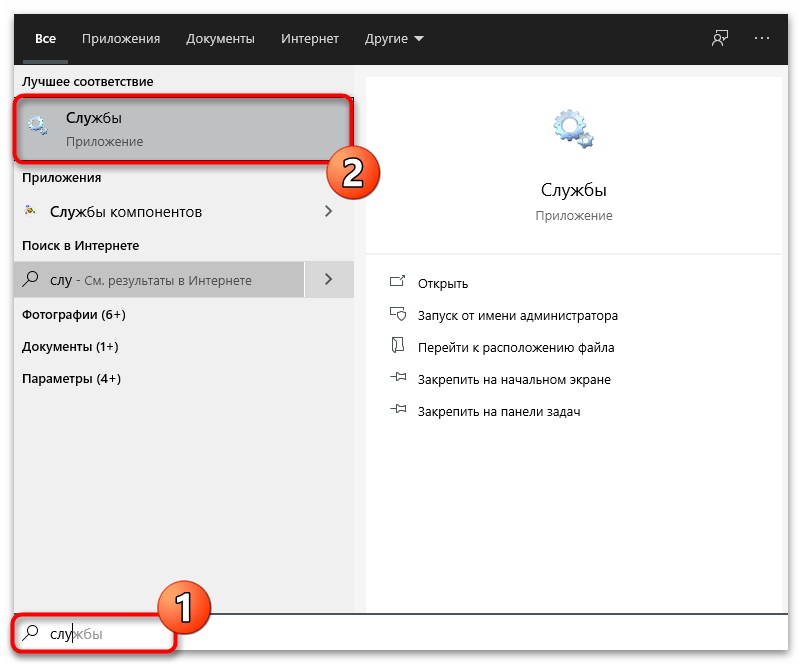
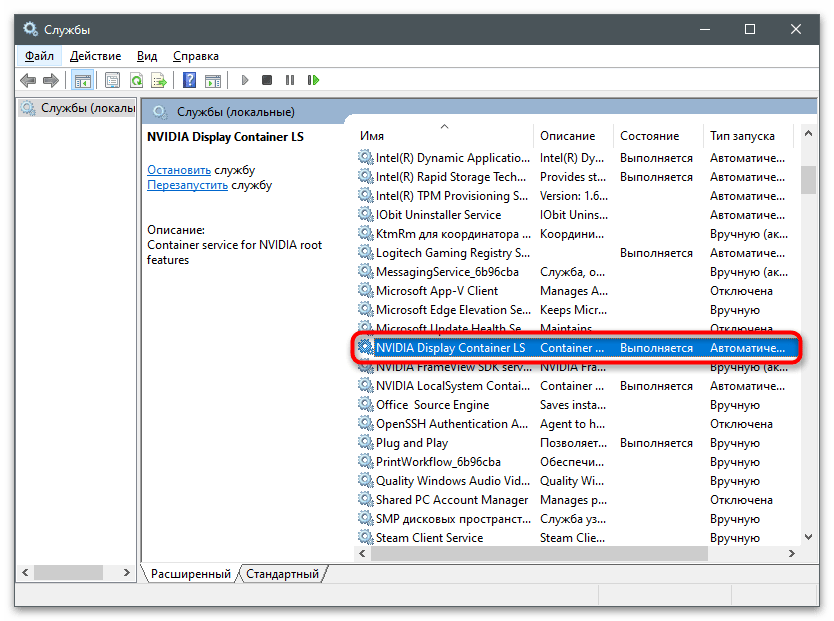
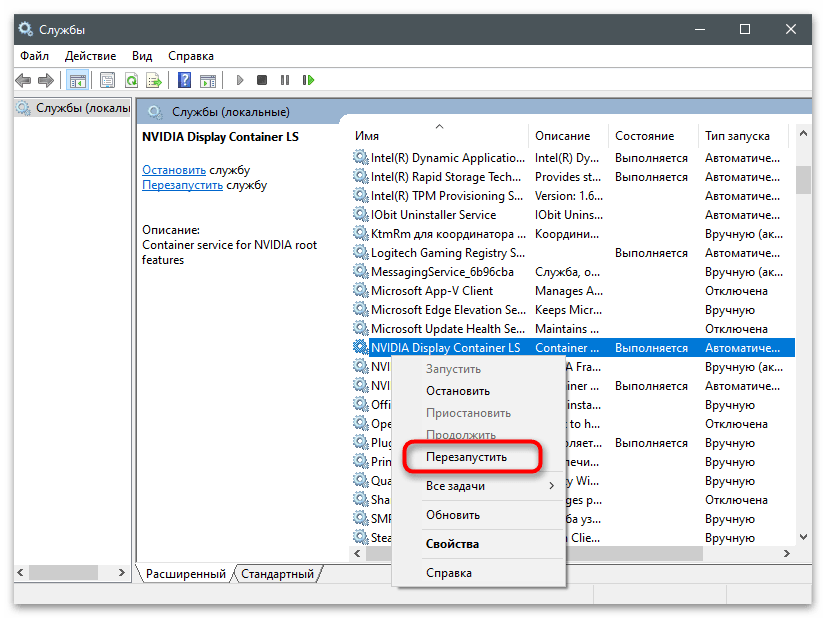
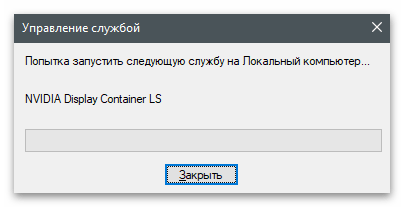
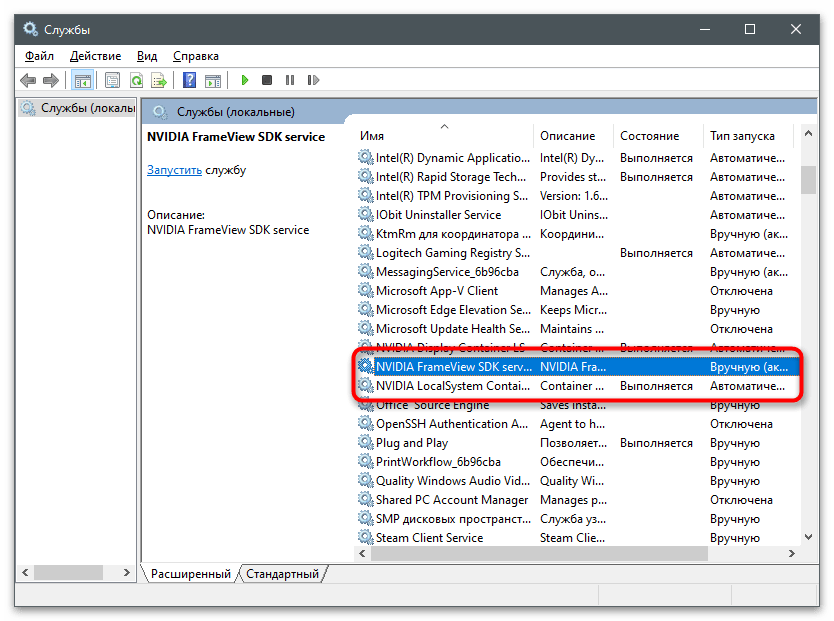
Способ 5: Обновление драйвера в ОС
Пользователи, столкнувшиеся с проблемой доступа во время работы в Панели управления NVIDIA, говорят, что неполадка связана с установленной на компьютере версией драйвера. Часто помогает обычное его обновление при помощи встроенных в операционную систему средств. Выполнить эту задачу не так сложно, но она может оказаться эффективной.
- Щелкните ПКМ по кнопке «Пуск» и вызовите «Диспетчере устройств».
- Разверните раздел «Видеоадаптеры».
- Нажатием правой кнопки мыши вызовите меню действий с графическим адаптером и выберите пункт «Обновить драйвер».
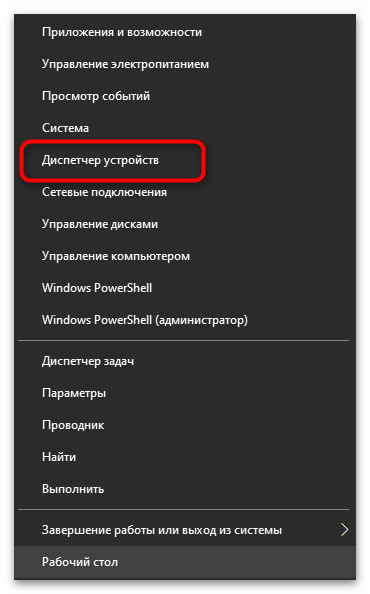

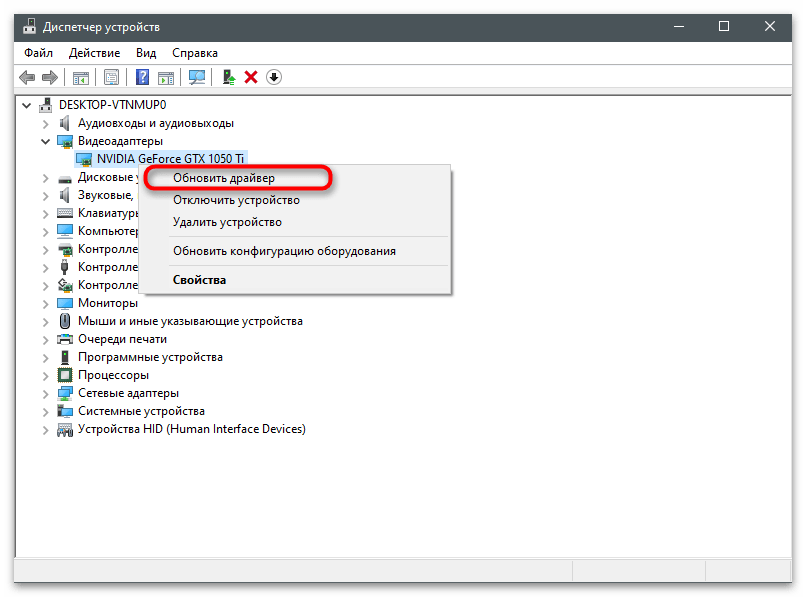
В появившемся на экране окне следуйте инструкции по автоматическому обновлению драйвера и ожидайте завершения его поиска в сети. При отображении новой версии установите ее и перезагрузите ПК, приняв соответствующее уведомление.
Способ 6: Отключение Xbox Game Bar
Xbox Game Bar — встроенный в операционную систему инструмент, предназначенный для записи игр и общения с друзьями во время их прохождения. По умолчанию он активен и связан с работой графического адаптера. Практика показывает, что иногда именно эта функция становится причиной проблем с доступом при попытке изменить настройки NVIDIA.
- Для отключения Xbox Game Bar откройте «Пуск» и нажмите по значку с шестеренкой, чтобы перейти в «Параметры».
- Кликните по плитке «Игры».
- Передвиньте ползунок, чтобы деактивировать данную функцию.
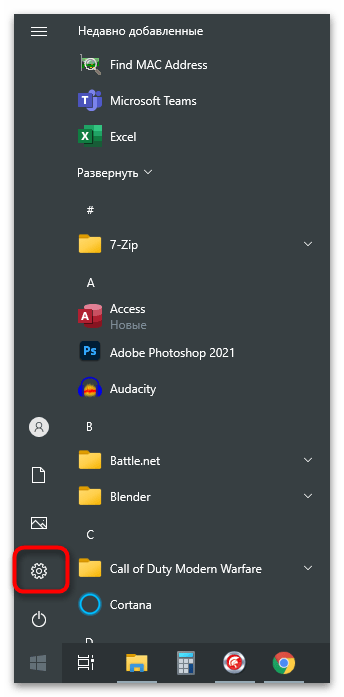
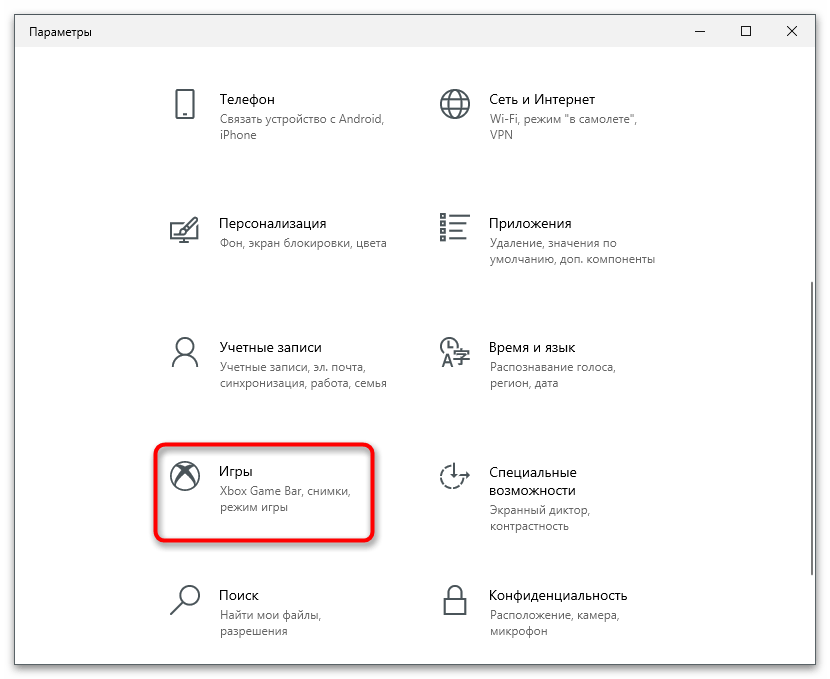
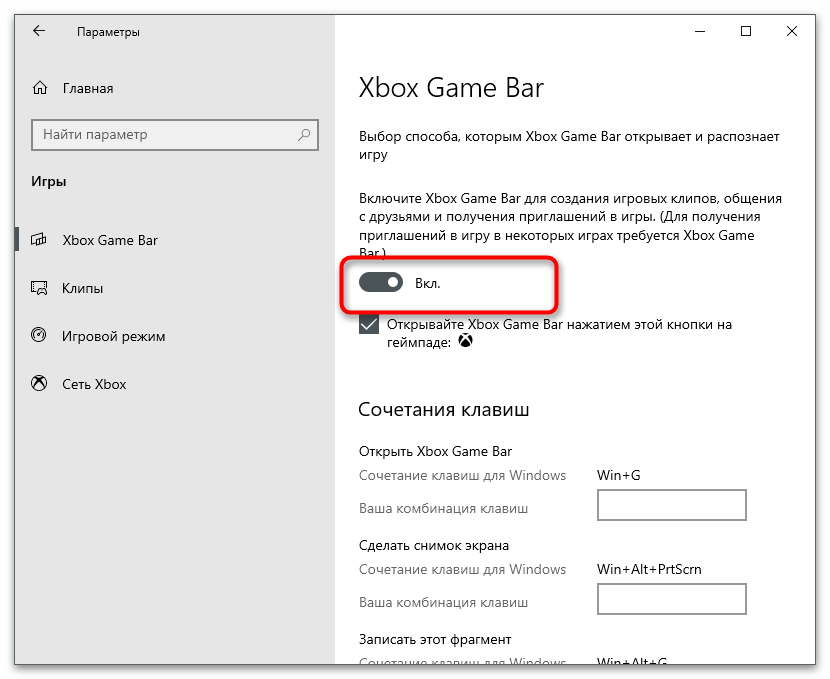
Способ 7: Использование фирменного средства обновления драйвера
Выше мы уже затрагивали тему обновления драйвера графического адаптера, но не всегда встроенное в ОС средство находит новую его версию. В таком случае можно самостоятельно определить текущую и скачать новую с официального сайта, если она уже вышла, но куда проще использовать автоматическое средство обновления от разработчиков видеокарты.
- Перейдите на страницу загрузки ПО, кликнув по ссылке выше, и скачайте средство автоматического обновления драйвера.
- Ожидайте завершения загрузки исполняемого файла и откройте его.
- Следуйте инструкциям в появившемся окне, а если появилось сообщение «Эта или более новая версия уже установлена», закройте установщик и переходите к следующему методу.
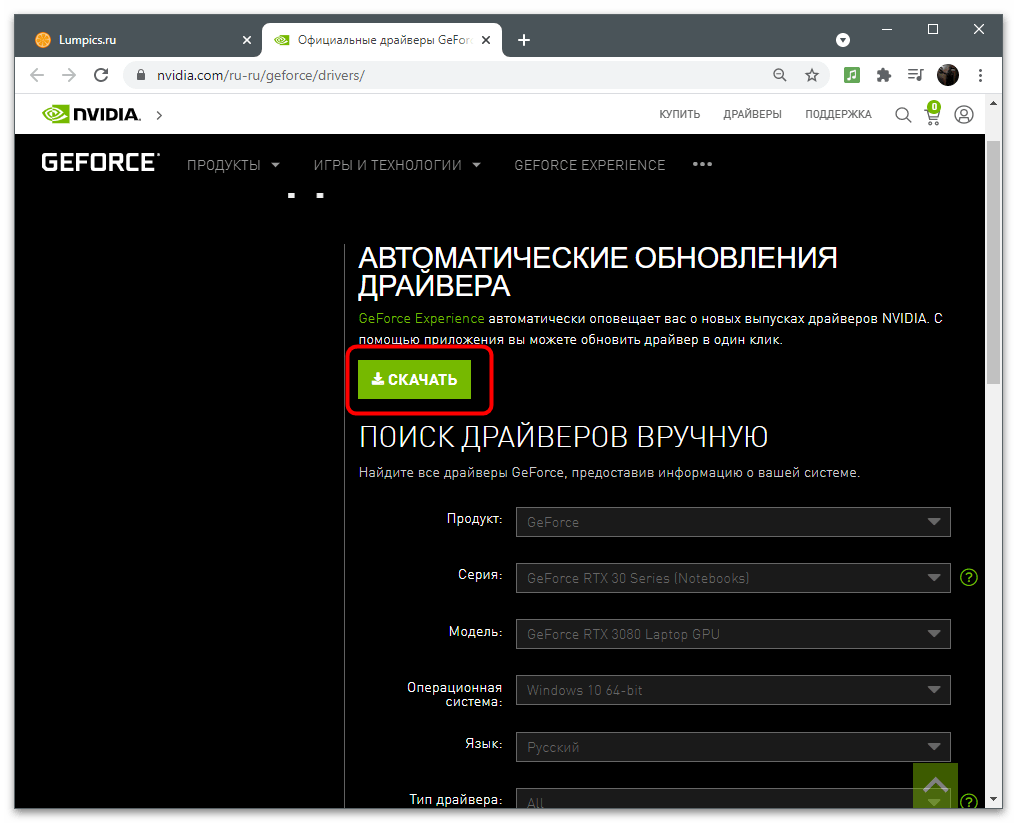
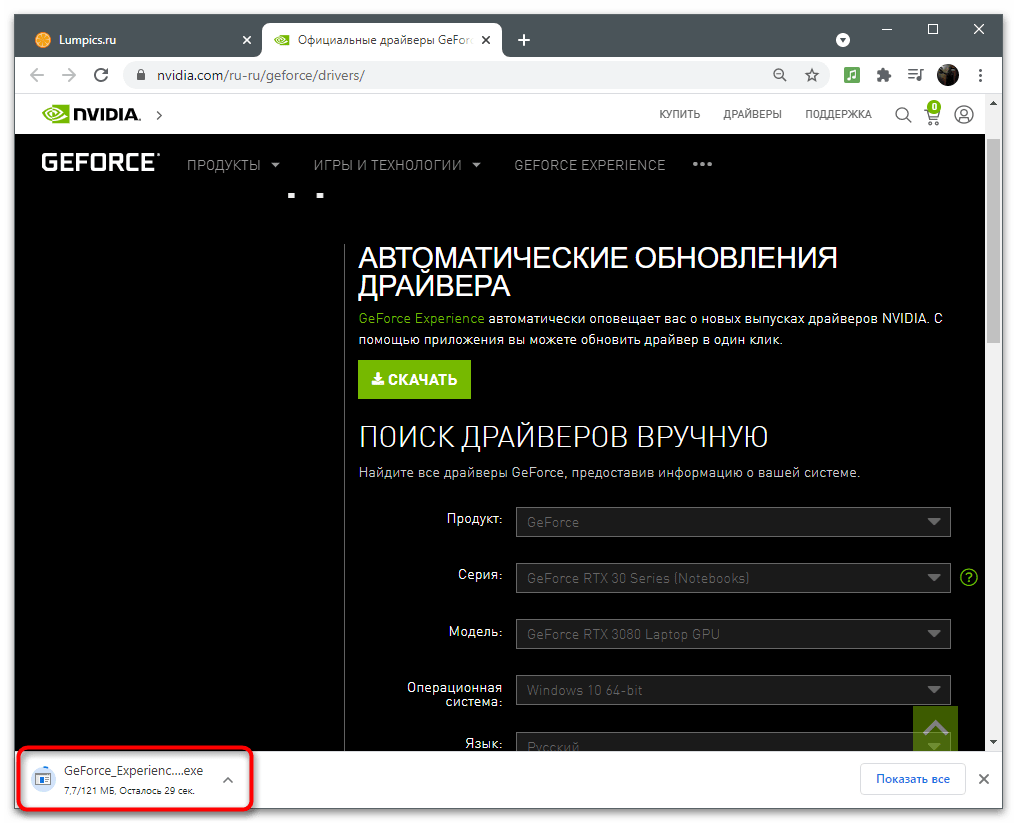
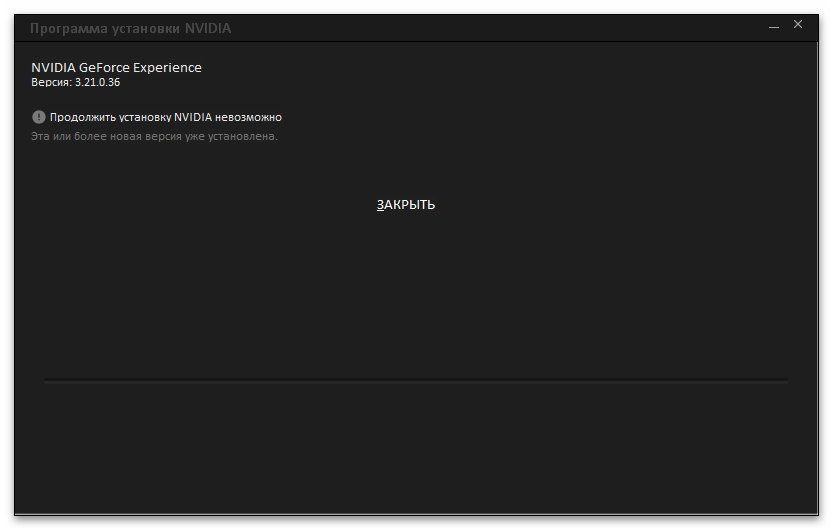
Способ 8: Переустановка драйвера
Более радикальный метод — переустановка драйвера графического адаптера. Это поможет в тех случаях, когда ошибки доступа появились из-за неправильной установки или последующего функционирования ПО. Есть несколько основных правил, которых необходимо придерживаться во время переустановки. Существуют и специальные решения, позволяющие автоматизировать данный процесс. Обо всем этом читайте в тематическом материале по ссылке ниже.
Подробнее: Переустановка драйверов видеокарт NVIDIA
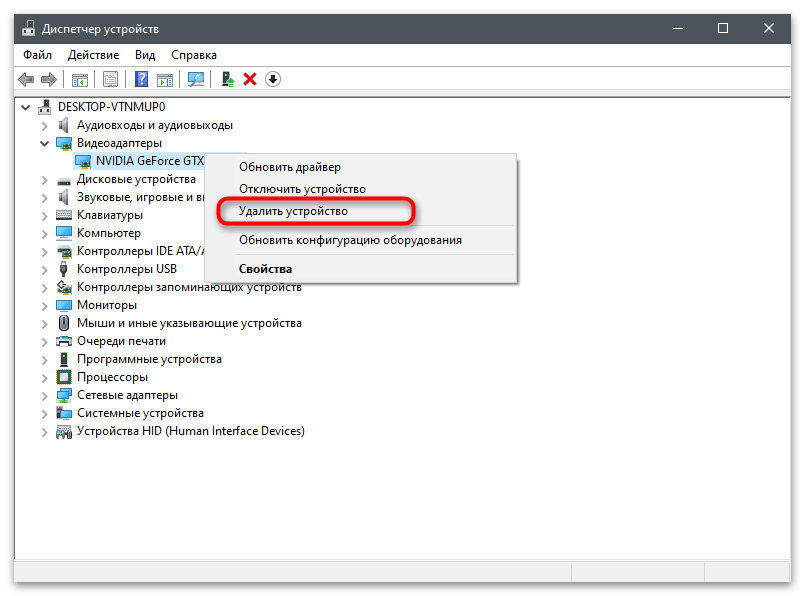
Способ 9: Проверка ПК на наличие вирусов
Если ничего из перечисленного выше не помогло, есть повод полагать, что на компьютер попал вирус, который и управляет файлами, ограничивая к ним доступ. Самостоятельно определить угрозу не получится, поэтому нужно скачать антивирус и запустить сканирование. При обнаружении вирусов они будут удалены, а нормальное функционирование ПК — восстановлено.
Подробнее: Борьба с компьютерными вирусами
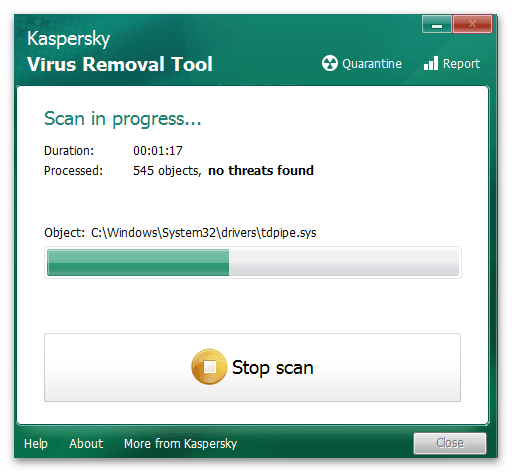
Способ 10: Проверка целостности системных файлов
Вероятность проблем с доступом к Панели управления NVIDIA из-за нарушения целостности системных файлов крайне мала, однако все же стоит проверить этот способ, если вам так и не удалось найти решение. Сканирование осуществляется при помощи системных утилит, затрагивающих разные уголки операционной системы.
Подробнее: Использование и восстановление проверки целостности системных файлов в Windows 10
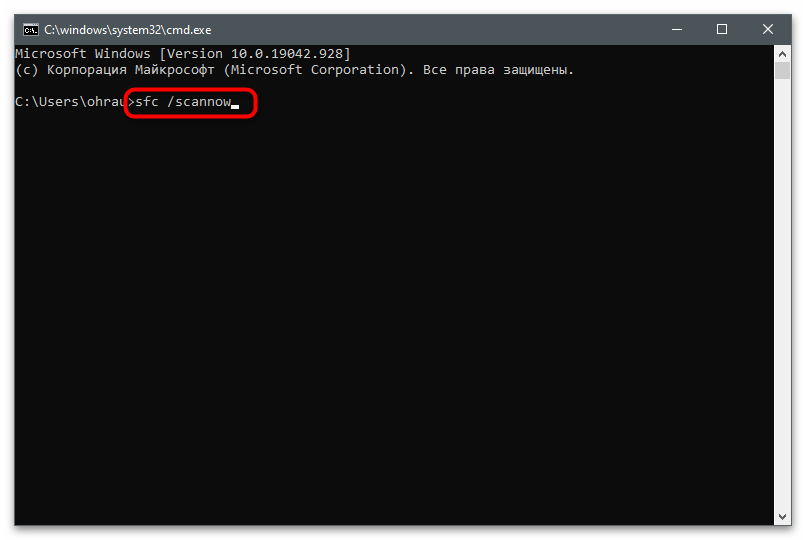
 Наш Telegram каналТолько полезная информация
Наш Telegram каналТолько полезная информация
 Проверка совместимости видеокарты с материнской платой
Проверка совместимости видеокарты с материнской платой
 Отключаем процесс «Бездействие системы»
Отключаем процесс «Бездействие системы»
 Исправление ошибки «CPU fan error Press F1» при загрузке компьютера
Исправление ошибки «CPU fan error Press F1» при загрузке компьютера
 Установка и снятие процессорного кулера
Установка и снятие процессорного кулера
 SSD или HDD: выбор лучшего накопителя для ПК и ноутбука
SSD или HDD: выбор лучшего накопителя для ПК и ноутбука
 Что делает процессор в играх
Что делает процессор в играх
 Принцип работы современного компьютерного процессора
Принцип работы современного компьютерного процессора
 Устройство современного процессора компьютера
Устройство современного процессора компьютера
 Обновляем драйвера видеокарты NVIDIA
Обновляем драйвера видеокарты NVIDIA
 Замена жесткого диска на ПК и на ноутбуке
Замена жесткого диска на ПК и на ноутбуке
 Как самостоятельно разобрать жесткий диск
Как самостоятельно разобрать жесткий диск
 Увеличиваем память встроенной графики
Увеличиваем память встроенной графики
 Поиск и устранение неисправностей видеокарты
Поиск и устранение неисправностей видеокарты
 Как сделать внешний накопитель из жесткого диска
Как сделать внешний накопитель из жесткого диска
 Способы удаления разделов жесткого диска
Способы удаления разделов жесткого диска
 Проверяем совместимость оперативной памяти и материнской платы
Проверяем совместимость оперативной памяти и материнской платы
 Запуск блока питания без материнской платы
Запуск блока питания без материнской платы
 Замена материнской платы
Замена материнской платы
 Определяем количество ядер в процессоре
Определяем количество ядер в процессоре
 Подбираем материнскую плату к процессору
Подбираем материнскую плату к процессору lumpics.ru
lumpics.ru
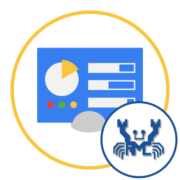

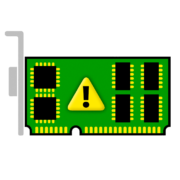


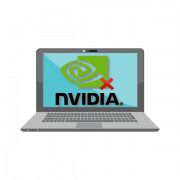


Спасибо вам огромное я очень был рад вашими контентами мне помогло